- Автор Abigail Brown [email protected].
- Public 2023-12-17 06:53.
- Соңғы өзгертілген 2025-01-24 12:15.
Бұл мақала iPhone экраны ақ-қара болып өзгерген кездегі ықтимал түзетулермен танысады.
Айфон экранының ақ-қараға айналуының себебі
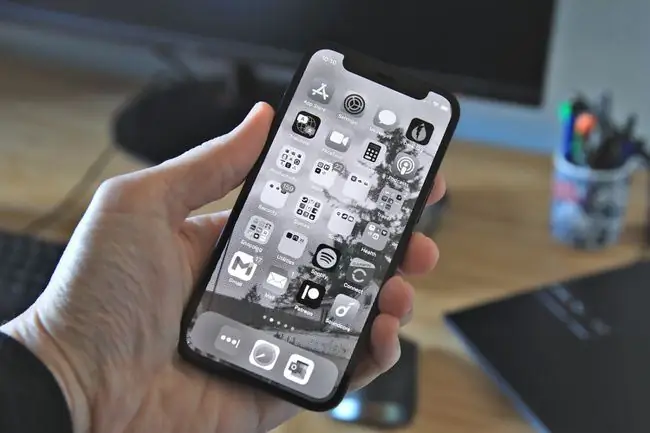
Айфон экранының ақ-қара түске айналуының ең көп тараған себебі iPhone бағдарламалық құралының параметрлерін өзгерту болып табылады. iPhone қол жетімділік параметрлерінде дисплейді ақ-қара етудің бірнеше әдісін қолдайды. Бұл барлық түстерді немесе кез келген түсті көру (немесе көре алмайтын) немесе төмен контрастты кескіндерді көру қиынға соғатын адамдар үшін пайдалы.
Бұл мақала ақ-қараға айналатын iPhone экранын түзетуге көмектеседі. Бұл мәселе iPhone-ның ақ экранынан ерекшеленеді, бұл мәселе бүкіл экранды ағартады.
IPhone экраны аппараттық құрал ақауына байланысты ақ-қараға айналуы мүмкін. Дисплейдегі ақаулық немесе дисплей мен негізгі плата арасындағы байланыс бұл мәселені тудыруы мүмкін. Бұл сирек кездеседі, сондықтан мәселе iPhone параметрлерінде болуы мүмкін.
Қара және ақ түске боялған iPhone экранын қалай түзетуге болады
IPhone экранының ақ-қара түске айналуының себебі бағдарламалық құрал мәселесі болуы мүмкін, сондықтан шешімдердің көпшілігі iPhone параметрлері қолданбасындағы параметрлерді өзгертуді қамтиды. Төмендегі қадамдар iOS жүйесінің ағымдағы нұсқасы бар барлық iPhone үлгілеріне қолданылады.
-
iPhone құрылғысының Құлыптау экраны түймесін үш рет қатарынан жылдам басыңыз. Егер сізде Басты бет түймесі бар iPhone болса, оның орнына оны үш рет түртіңіз. Бұл әрекет, егер сіз оны орнатсаңыз, iPhone-ның арнайы мүмкіндіктер таңбашасын белсендіреді.
Бұл таңбашаны iPhone телефонын сұр реңк режиміне ауыстыру үшін конфигурациялауға болады, бұл мәселеге әкелуі мүмкін.
-
Қосулы болса түс сүзгісін өшіру үшін iPhone құрылғысының Дисплей және мәтін өлшемі параметрлерін ашыңыз.
Түс сүзгілері - iPhone қол жетімділік мүмкіндігі. Сұр реңк сүзгісі iPhone экранын ақ-қараға айналдырып, оны осы мәселенің жалпы себебі етеді.
-
Қосулы болса, масштабтауды өшіру үшін iPhone құрылғысының Zoom параметрлерін ашыңыз.
iPhone масштабтау параметрінде Масштабтау параметрлері мәзіріндегі Масштабтау сүзгісі астында орналасқан сұр түс сүзгісі бар. Масштабтау мүмкіндігі қосулы кезде бұл сүзгі iPhone экранын ақ-қараға айналдырады.
Бұл жағдайда Масштабтау Zoom деп аталатын бейне қызметіне сілтеме жасамайды. Масштабтау - iOS қолданбасының арнайы мүмкіндіктер параметрлеріндегі функция: Параметрлер > Арнайы мүмкіндіктер > Масштабтау.
-
Барлық параметрлерді қалпына келтіру барлық параметрлерді әдепкіге қайтару үшін iPhone телефонында.
Ол iPhone экранын ақ-қараға айналдыруға жауапты iPhone құрылғысындағы кез келген iOS мүмкіндігін өшіреді.
Алайда ол барлық басқа параметрлерді де қалпына келтіреді, сондықтан бұл соңғы шара.
Бұл iPhone телефонындағы барлық параметрлерді қалпына келтірсе де, мазмұнды жоймайды.
Жоғарыдағы қадамдар бағдарламалық құрал конфигурациясына қатысты мәселеге байланысты ақ-қара болып өзгеретін iPhone экранын түзетеді.
Айта кетейік, үшінші тарап iPhone қолданбалары iPhone экранын ақ-қара түске айналдыра алмайды, сондықтан мәселені тудыратын қолданба туралы алаңдамаудың қажеті жоқ. Бұл тек джейлбрейктелген iPhone телефонында мүмкін болады.
Қорытынды
Жоғарыдағы қадамдар орындалмаса, дисплейде немесе негізгі платада аппараттық құрал ақауы болуы мүмкін. iPhone телефонын жөндеу үшін Apple компаниясына хабарласыңыз.
ЖҚС
Менің iPhone экраным неге қараңғы?
Егер iPhone экраны тым қараңғы болса, жарықтық параметрлерін реттеу қажет болуы мүмкін. Экран жарықтығын қолмен реттеу үшін Басқару орталығын ашып, жарықтық деңгейін жоғары сүйреңіз. Қараңғы режим қосулы болуы да мүмкін.
Неліктен менің iPhone экраным ақаулы?
Егер iPhone экраны жыпылықтап немесе жыпылықтап тұрса, бағдарламалық құралдың бұзылуы, судың зақымдалуы немесе құлаған iPhone зақымдануының белгілерін көруіңіз мүмкін. Мәселені шешу үшін iPhone құрылғысын қайта іске қосып, амалдық жүйені жаңартып, iPhone қолданбаларын жаңартып көріңіз және зарядтау кабелінің зақымдалуын тексеріңіз. Сондай-ақ iPhone автоматты жарықтығын өшіріп, кез келген көк жарық сүзгі қолданбаларын өшіріп көруіңізге болады.
Неліктен iPhone жүктеу экранында тұрып қалды?
Егер iPhone жүктеу экранындағы Apple логотипіне жабысып қалса, iPhone операциялық жүйесінде немесе аппараттық құралда ақаулық болуы мүмкін. Ақаулықты жою үшін iPhone-ды қайта іске қосыңыз, iPhone-ды қалпына келтіру режиміне қойыңыз немесе DFU режимін пайдаланыңыз. DFU режимі iPhone-ды іске қосу процесін тоқтатады және iPhone-ды қалпына келтіруге, сақтық көшірме жүктеуге немесе жаңадан бастауға мүмкіндік береді.






